Cara Sandaran PC Linux Anda dengan Cadangan Mudah
Tidak kira jika anda menggunakan Windows, OS X, atau Linux, semua orang harus melakukan backup secara tetap maklumat mereka. Di Linux salah satu cara paling mudah untuk melakukan backup automatik adalah dengan Backup Sederhana (SBackup). Berikut ialah cara anda boleh menyediakan SBackup untuk memastikan anda mempunyai sandaran semua fail penting anda.
Pasang Cadangan Mudah
Untuk memasang SBackup buka menu anda dan klik pada pusat perisian. Cari SBackup dan pasang perisian dari hasil carian.
Nota: Screenshot ini diambil dari Linux Mint 9 tetapi langkah-langkah akan berjalan pada Ubuntu dan kebanyakan distro berasaskan Ubuntu.
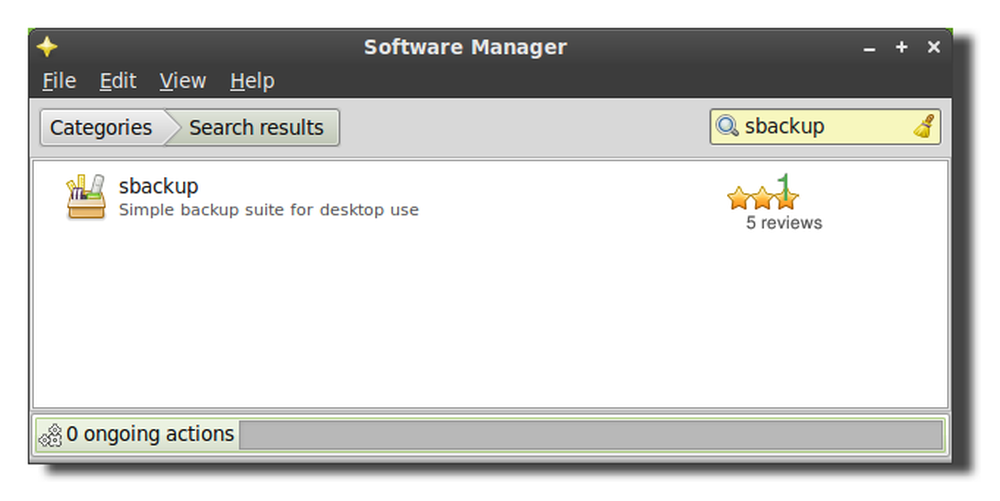
Konfigurasi SBackup
Tetapan yang disyorkan SBackup mengandaikan bahawa anda mempunyai / var / sandaran menunjuk ke pemacu keras berasingan. Itu biasanya tidak berlaku pada komputer riba peribadi dan komputer meja supaya ia mungkin menjadi idea yang lebih baik untuk memilih tetapan sandaran adat dan menukar tetapan yang anda perlukan.
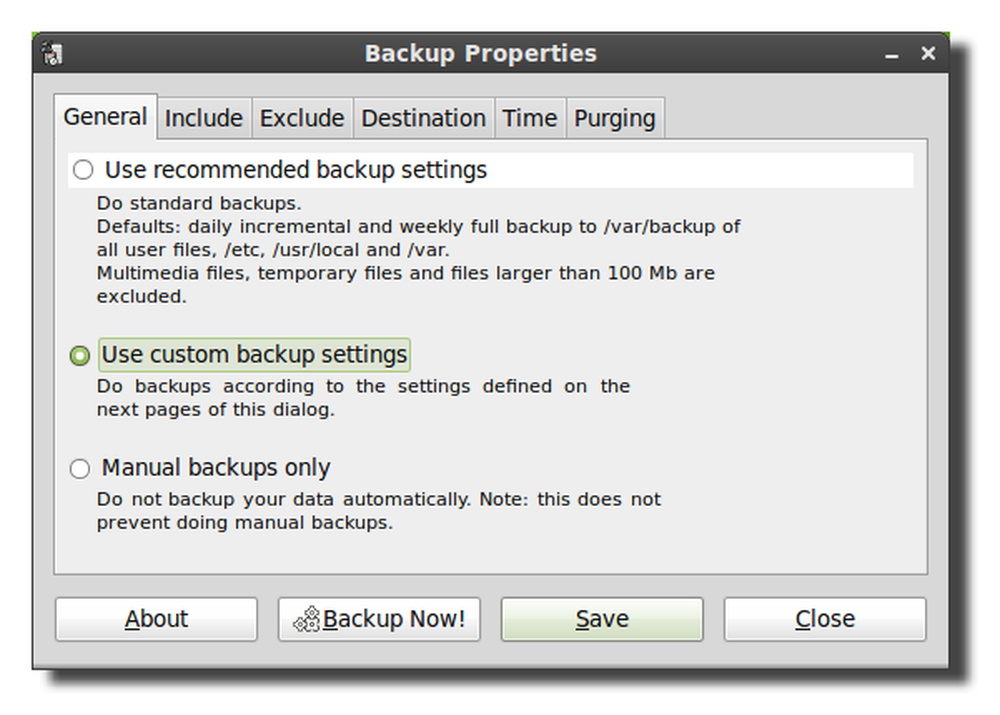
Klik seterusnya pada tab termasuk dan tambahkan apa-apa fail atau direktori yang anda ingin sandaran. Program sandaran berjalan sebagai root supaya anda dapat membuat cadangan sebarang direktori walaupun pengguna anda tidak mempunyai akses kepada mereka.
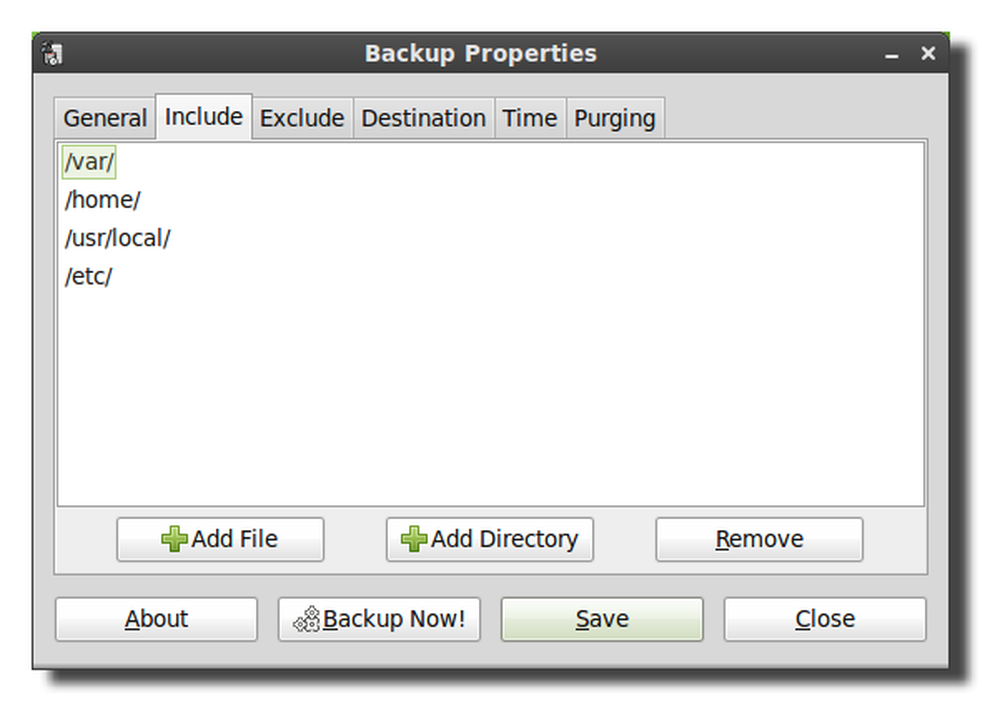
Tab seterusnya akan mempunyai tetapan untuk mengecualikan direktori, jenis fail (berdasarkan pelanjutan fail), ungkapan biasa (regex), atau berdasarkan saiz fail.

Secara lalai SBackup tidak menyokong kebanyakan fail media, jadi jika anda tidak mempunyai sandaran video dan muzik anda, anda ingin menyesuaikan tetapan di bawah untuk menyertakannya dalam sandaran. Hanya pastikan cakera keras sandaran anda mempunyai ruang yang cukup untuk menyimpan semua fail media.

Ia juga disyorkan untuk menukar tetapan maksima kerana secara kebetulan SBackup tidak menyediakan sesuatu yang lebih besar daripada 95 MB.

Tab destinasi akan membolehkan anda memilih folder tujuan, cakera keras, atau direktori jarak jauh.

Walaupun direktori jauh hanya menunjukkan SSH dan FTP, protokol lain seperti SFTP dan SMB juga disokong. Untuk memasukkan protokol yang berlainan hanya tambahkan maklumat yang betul ke permulaan laluan dan pastikan anda mempunyai nama pengguna dan kata laluan yang betul di laluan itu juga. Format untuk laluan rangkaian adalah: // username: password @ server / share. Sekiranya anda menyokong pelayan jauh, anda juga harus memeriksa kotak untuk membatalkan jika destinasi tidak ada jika tidak, sandaran akan disimpan secara tempatan pada cakera keras anda.
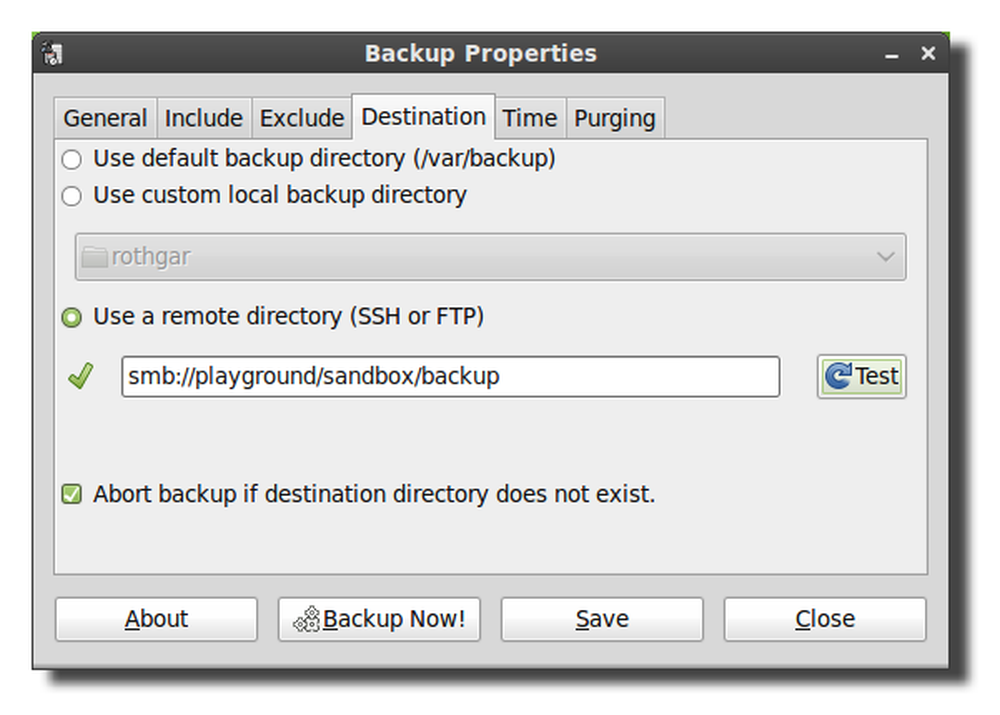
Sebagai alternatif anda juga boleh meninggalkan nama pengguna: maklumat kata laluan dalam URI tetapi anda akan diminta untuk kelayakan anda setiap kali sandaran bermula.

Tab seterusnya akan membolehkan anda menjadualkan backup anda untuk secara automatik berlaku bila-bila masa anda mahu. Cadangan menggunakan cron untuk menjadualkan pekerjaan jadi jika anda tahu cara menggunakan cron, anda dapat mengubah jadual dengan cermat dengan mudah.
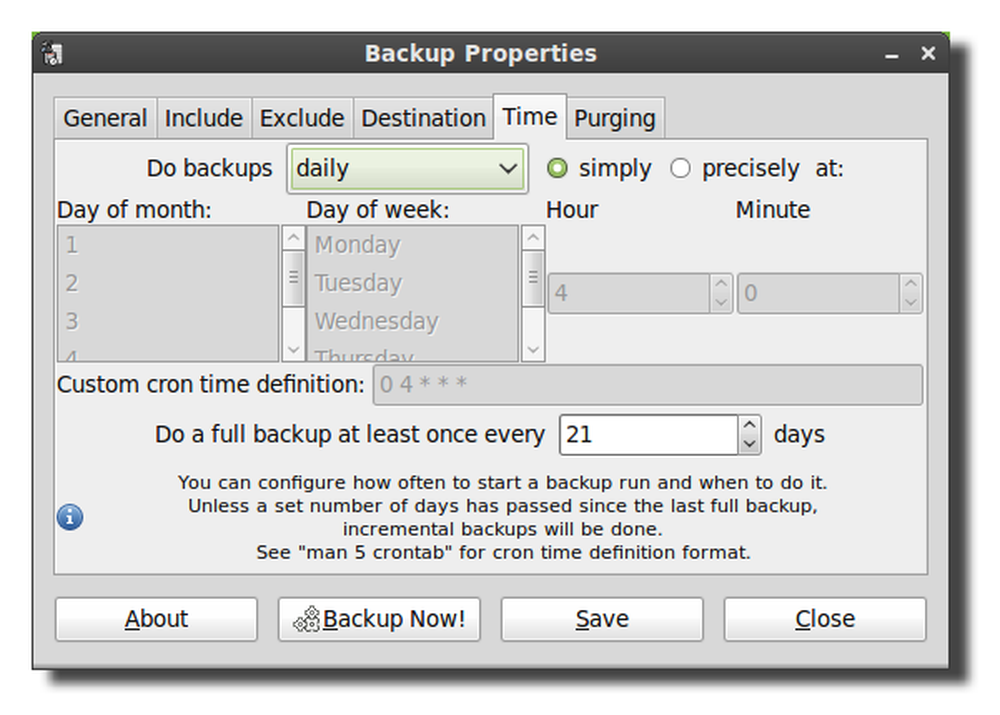
Untuk mengelakkan cakera keras anda daripada mengisi, ubah tetapan yang anda mahu pada tab pembersihan untuk memadam sandaran lama.
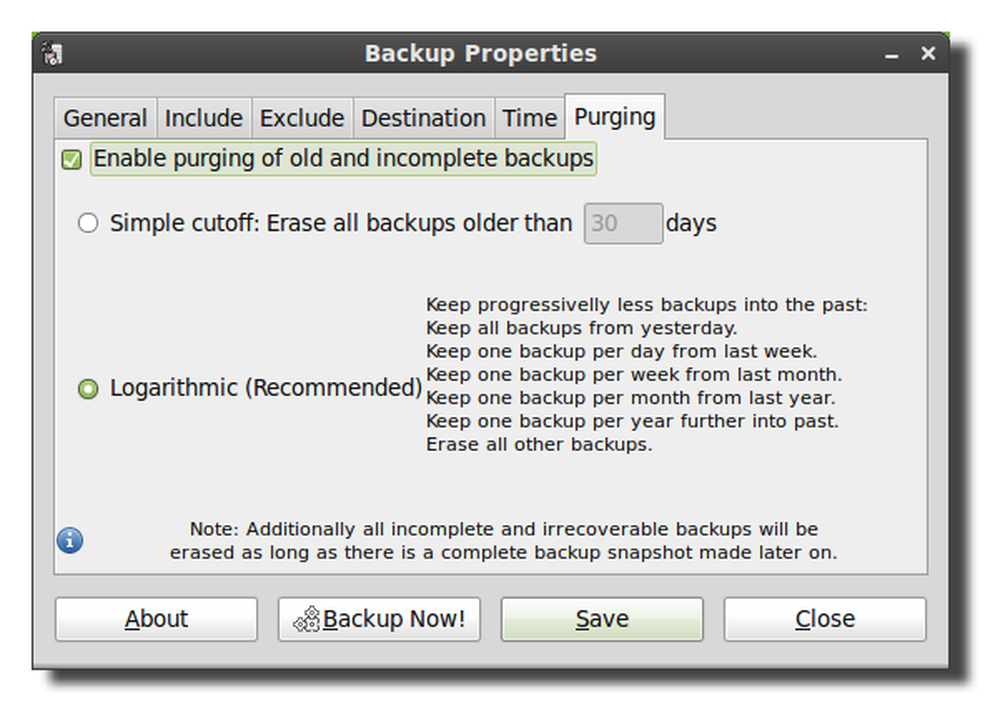
Setelah semua tetapan anda adalah cara yang anda mahu, klik simpan untuk menulis perubahan pada fail konfigurasi.
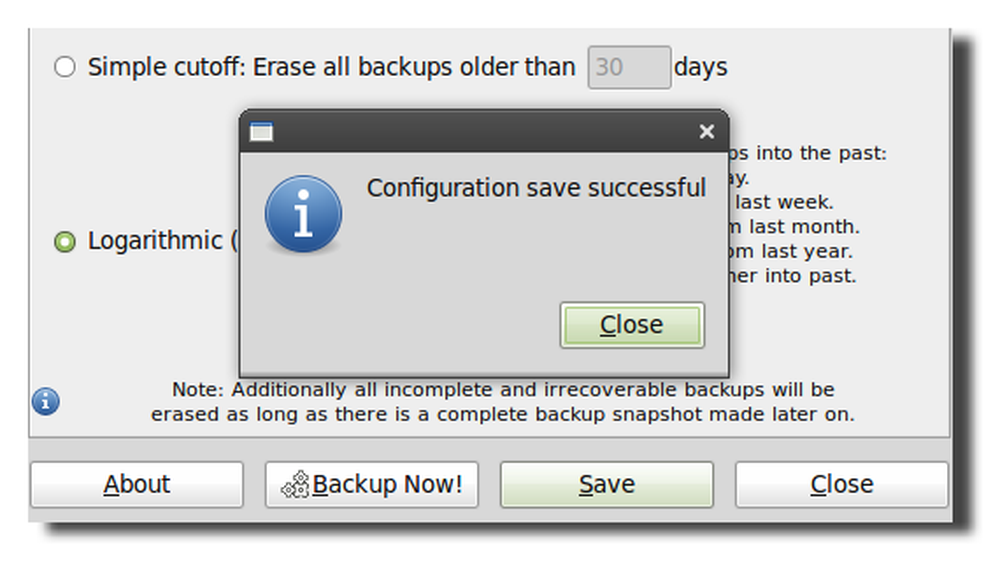
Klik sandaran sekarang untuk menguji tetapan sandaran anda dan pastikan sandaran anda bermula.
Nota: Di Linux Mint 9 dan Ubuntu 10.04 terdapat bug dengan SBackup. Untuk menjalankan sandaran anda perlu membuka terminal dan jalankan "sudo sbackupd &". Untuk membetulkan pepijat ini, anda boleh menaik taraf ke Linux Mint 10 atau Ubuntu 10.10 atau menyusun SBackup 11.2 dari sumber.
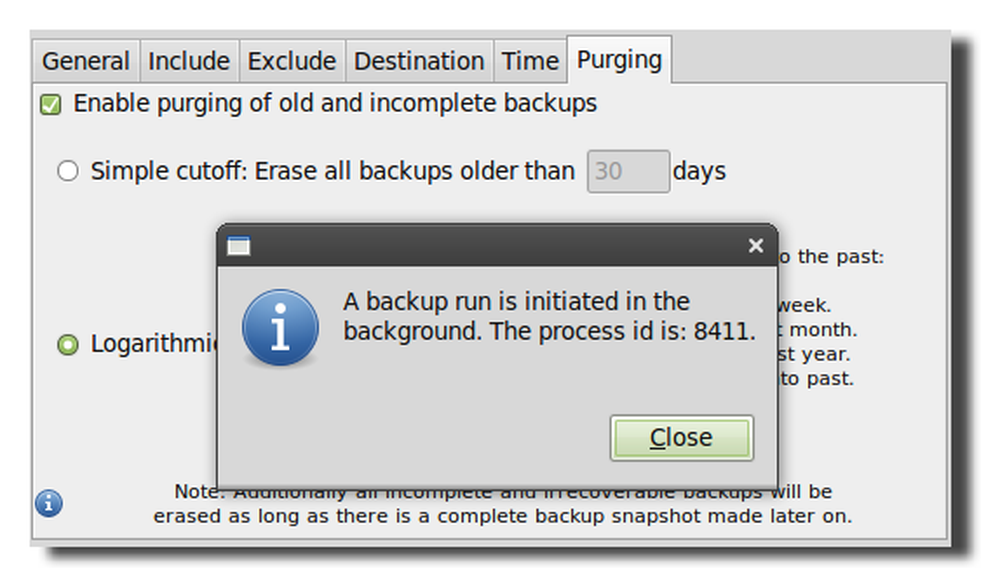
Selalu periksa semula bahawa fail sandaran anda berjaya menulis, folder akan menjadi masa yang dicap dengan tarikh, masa, dan nama komputer.

Pulihkan Daripada Backup
Untuk memulihkan fail anda, buka Restore Backup Mudah dan pilih lokasi sandaran dan fail yang ingin anda pulihkan dari senarai.
Nota: Di Linux Mint 9 menggunakan SBackup 10.5 Saya tidak dapat memulihkan fail dari direktori jauh saya tanpa memasang bahagian tersebut ke direktori setempat. Ini perlu diperbaiki dengan SBackup 11.2.

Projek Sandaran Mudah di Sourceforge




